Du har allerede skabt grundstrukturen for dit billede i Photoshop og er nu klar til at give din forgrund mere dybde. Ved at lege med nebelskyer og optimere lysforholdene i baggrunden kan du opnå et harmonisk og imponerende helhedsindtryk. I denne vejledning viser jeg dig trin for trin, hvordan du effektivt kan integrere disse elementer i dit projekt.
Vigtigste indsigter
- En effektiv brug af lag er afgørende for organiseringen af din arbejdsgang.
- Korrekturer af tonerne i modellen sikrer, at den passer bedre ind i helhedsindtrykket.
- Tåge kan give mere dybde og atmosfære i forgrunden.
- Lysforholdene i billedet påvirker helhedseffekten kraftigt.
Organisere og forberede lag
Først bør du sikre, at dine lag er klart strukturerede. Organisér dine lag i grupper - det er fornuftigt at samle baggrunden og skyerne. Dette gør det mere overskueligt og letter dit arbejde.
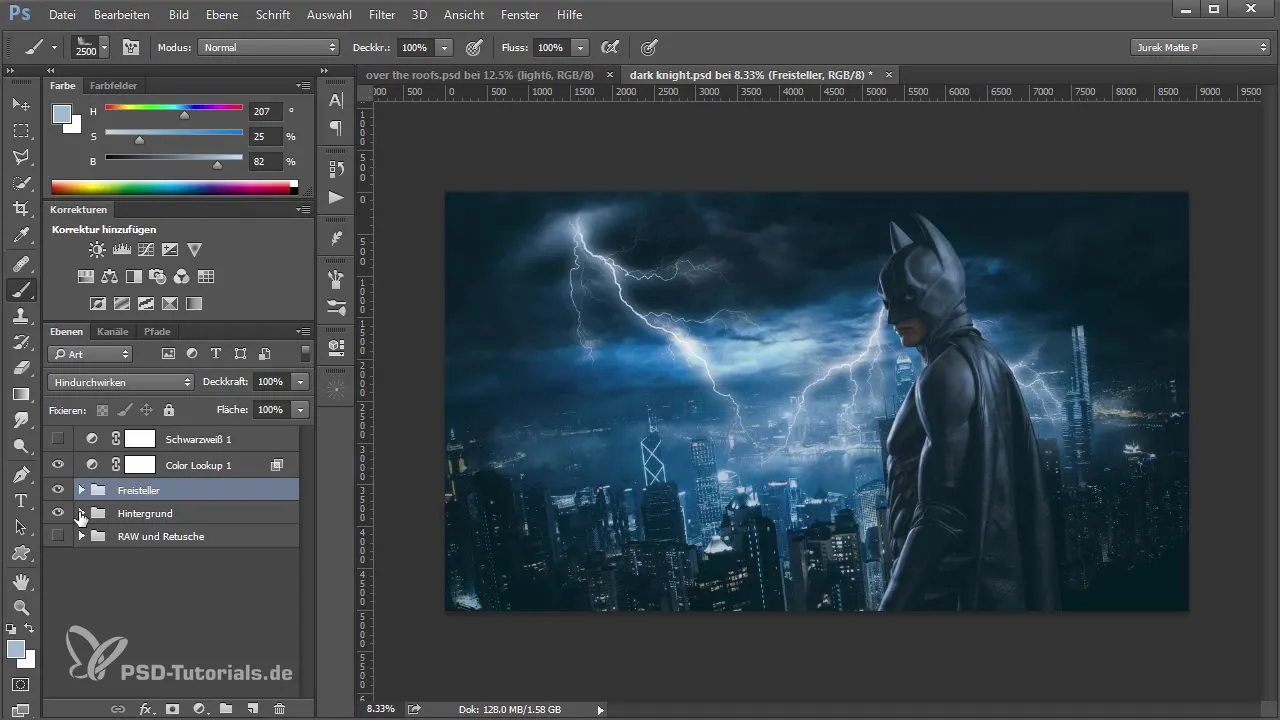
I næste skridt kan du fokusere på forgrunden. Tjek, om modellen er godt integreret i billedet, og om belysningen er korrekt. Du kan muligvis være nødt til at foretage nogle korrektioner.
Udfør tonværdi-korrektioner
Et almindeligt problem er, at modellen i billedet er for lys og ikke harmonisk integreret. For at ændre dette kan du oprette et nyt lag over modellen. Indlæs dit udvalg af din fritlægning, så du kan arbejde målrettet med det.
Tag gradientværktøjet for at trække en mørkere gradient ned i den nederste del af modellen. Vælg en sort gradient og stræk den, så den mørker lidt af billedet. Sørg for, at overgange er bløde for at opnå et naturligt udseende.
For at forstærke effekten skal du indstille dette lag til "blødt lys" mode. Dette fremhæver de lyse områder diskret, og modellen integreres bedre i helhedsindtrykket. Reducer opaciteten til cirka 30% for at få en mild justering.
Fjern uønskede elementer i baggrunden
Nu ønsker du måske at fjerne uønskede objekter i baggrunden, der distraherer fra helhedsindtrykket. I dette tilfælde skal du bruge penslen med sort farve til at male over det lyse hus, der ikke skal være i billedet. Mal forsigtigt over de områder, du ønsker at fjerne.
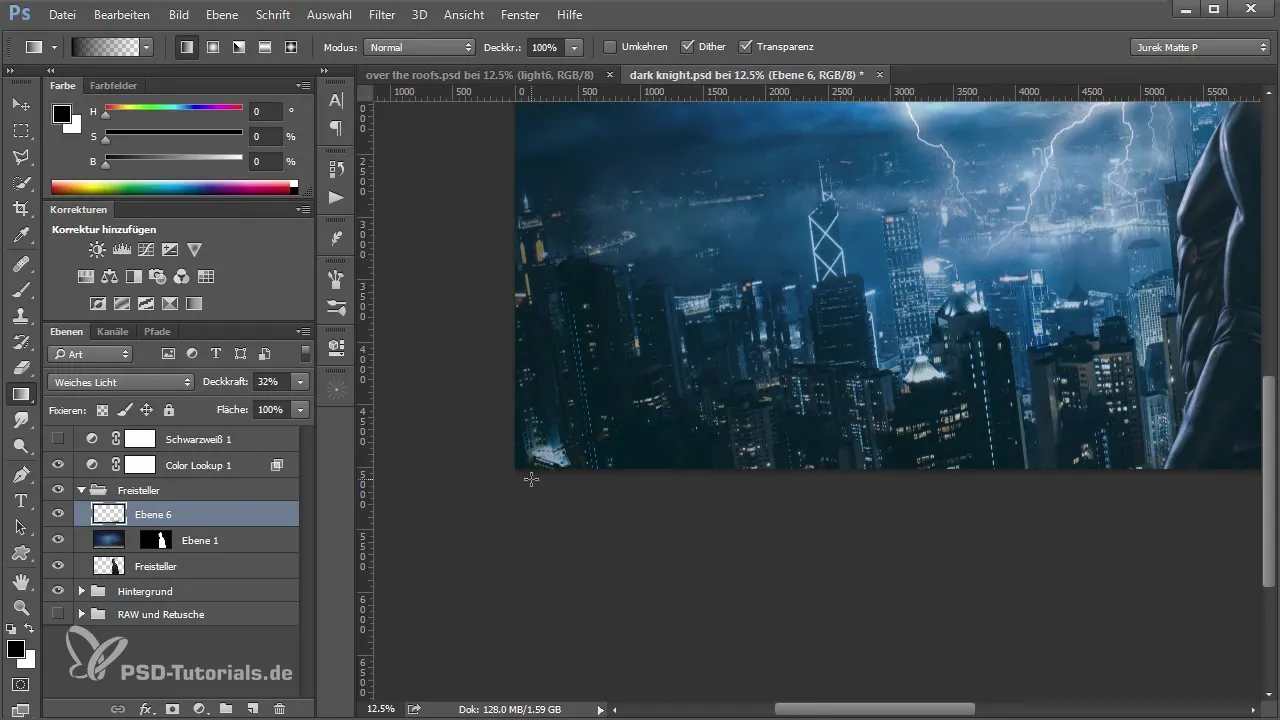
Efter at have arbejdet med penslen skal du kontrollere, om huset ikke længere er synligt, og hvordan den samlede komposition ser ud. Det kan være, du skal justere lagene for at opnå det bedste resultat.
Tilsæt tåge i forgrunden
Nu hvor baggrunden er optimeret, kan du designe forgrunden yderligere. Et nyt lag er nyttigt her for at integrere tåge. Vælg en tåge-børste og sørg for, at du arbejder med en lysere farve for at opnå en realistisk effekt.
Brug penslen til at placere tågeområderne. Du kan spejle og justere tågen vandret for at opnå det ønskede look. Det kan være nyttigt at reducere opaciteten for at få tågen til at se blødere ud.
Hvis penslen ikke har den ønskede struktur, kan du afprøve forskellige muligheder. Søg efter en pensel med mere tekstur og brug denne for at opnå et mere tiltalende resultat.
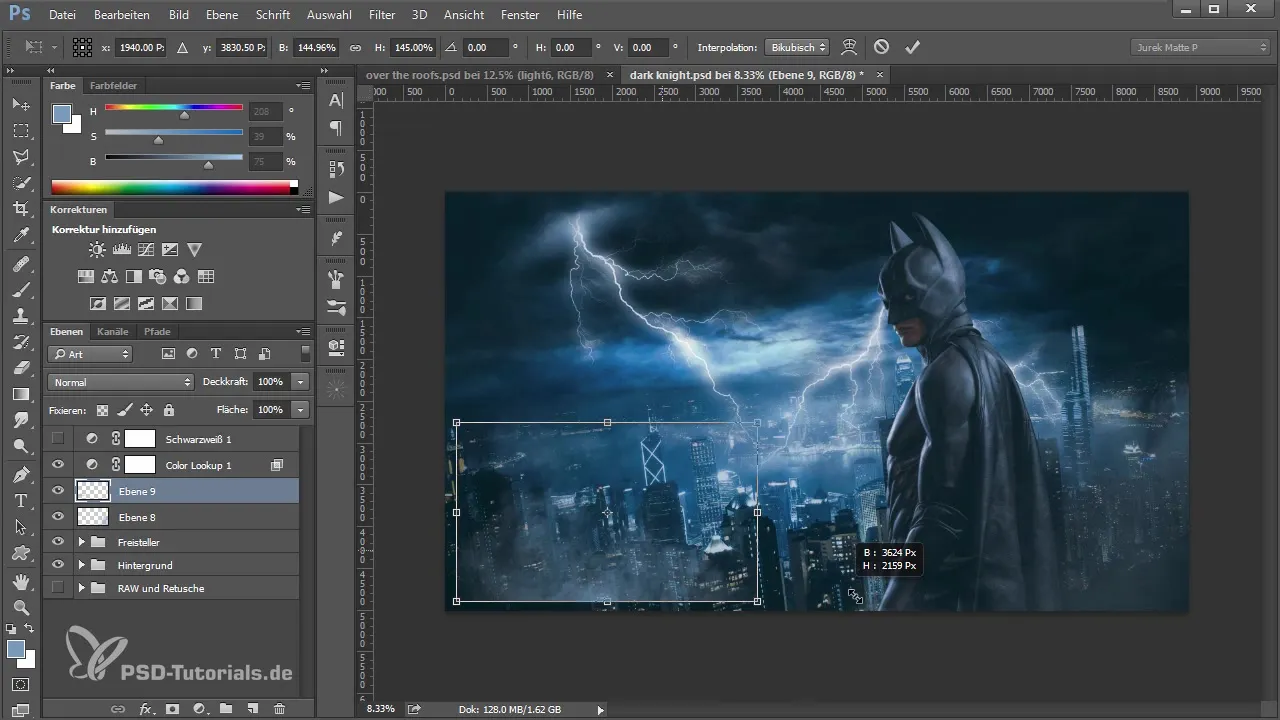
Justér lysforholdene i billedet
Når tågen er placeret, skal du tage et kig på lysforholdene. Du kan oprette et nyt lag og kalde det "Lys". Vælg en lys farvetone, og placér nogle lyspunkter i dit billede med 100% opacitet.

Transformér lyspunkterne og indstil dem til "blødt lys" mode for at optimere interaktionen mellem lys og tåge. Du kan også duplikere laget og tilføje ekstra lyspunkter for at berige helhedsindtrykket.
Tjek helhedsindtrykket
Efter alle justeringerne kan du tage et sidste kig på dit billede og sikre dig, at alt virker harmonisk. Skift eventuelt positionerne eller opaciteten af de enkelte elementer for at optimere samspillet mellem forgrund og baggrund.
Samlet opsummering - At skabe forgrunde i Photoshop: Tåge og lys optimalt integreret
I denne vejledning har du lært, hvordan du kan forbedre helhedsindtrykket af din komposition betydeligt gennem målrettede korrektioner og anvendelse af tåge og lys. Gennem den rette organisering af dine lag og en bevidst farvevalg skaber du en imponerende billedlig dybde.
Ofte stillede spørgsmål
Hvordan tilføjer jeg tåge til mit billede?Brug en tåge-børste på et nyt lag og justér opaciteten efter behov.
Hvordan kan jeg justere mine tonværdier?Brug gradientværktøjet til at påføre målrettede farvegradients i mørkere toner.
Skal jeg tilføje lysene eller tågen først?Det anbefales at tilføje tågen først for at justere lyspositionerne efter det.
Hvordan finder jeg den rette pensel til tåge?Prøv forskellige pensler og vær opmærksom på den tekstur og struktur, du ønsker at opnå.


